Una actualización reciente de OneDesk agregó una característica muy solicitada: Tareas recurrentes
¿Su equipo tiene una reunión estándar todos los lunes a las 10 a.m.? Ahora puede crear esta tarea o cualquier otra tarea recurrente con solo unos pocos clics. Así es como funciona.
Creando tareas recurrentes
Cuando crea una tarea, el formulario de creación de tareas tiene una nueva opción: “Repetir”
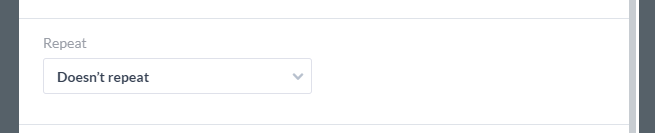
Desde este combo puede seleccionar un horario en el que le gustaría que su tarea se repitiera.
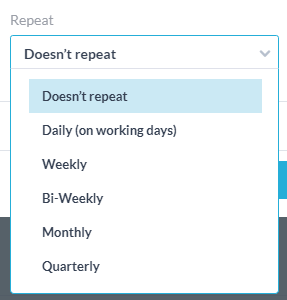
Cuando selecciona su programa de repetición (por ejemplo, “semanal”), puede seleccionar el período de ocurrencia que se cubrirá. Cuando cree la tarea, se creará una repetición para cada vez dentro de ese período.
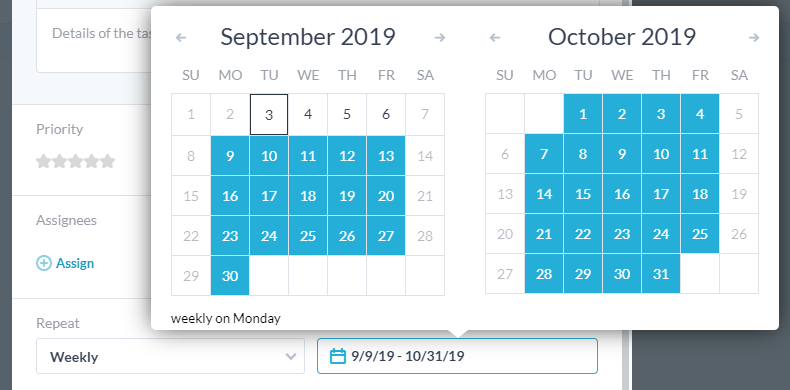
Las tareas recurrentes se indican con una pequeña insignia en su icono para que pueda identificarlas fácilmente.![]()
NOTAS:
- El período de recurrencia más largo es de 1 año. Si desea programar más allá de eso, tendrá que crear una tarea recurrente separada.
- El día en que se repite es el primer día seleccionado en el período de recurrencia. Por ejemplo, si selecciona “Semanal” y luego comienza su período de recurrencia con un lunes, se repetirá el lunes. Esto se indica en la parte inferior del selector de fechas.
- Si elige ‘Mensual’ y el mes siguiente la fecha seleccionada cae en un día no existente (por ejemplo, 31 de febrero) o no laborable (por ejemplo, sábado), entonces esa repetición se programará para el siguiente día laborable.
Editar tareas recurrentes
Cuando crea tareas recurrentes, está creando tareas reales que se pueden editar de forma independiente. Esto significa que si desea cambiar la reunión a martes durante una semana, puede hacerlo fácilmente. También puede editar todas las recurrencias juntas, por lo que si desea reasignarlas permanentemente, también puede hacerlo.
La edición independiente se puede realizar de la forma normal simplemente cambiando los detalles de esa tarea. Si desea cambiar todas las repeticiones de la tarea, hágalo de la siguiente manera:
Seleccione “Editar tareas recurrentes” en el menú de acciones junto a una tarea recurrente.
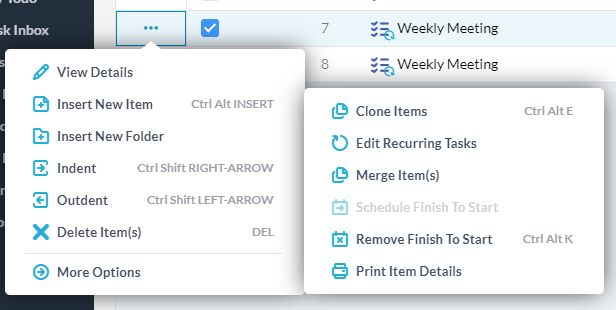
A continuación, se le presentará una ventana emergente donde puede cambiar las propiedades de las recurrencias. Las opciones se explican por sí mismas, pero puede seleccionar si desea modificar todas las ocurrencias futuras, desde la recurrencia seleccionada en adelante, o solo el elemento seleccionado.
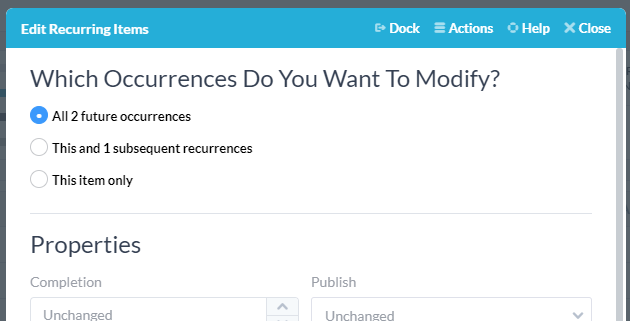
NOTAS:
- Para eliminar tareas recurrentes, debe realizar una selección múltiple y eliminarlas de la forma habitual.
- No puede cambiar la fecha o el período de repetición después, por lo que si cometió un error, deberá eliminar y crear nuevas tareas.
- Si desea cambiar tareas en el pasado (antes de la fecha de hoy), deberá hacerlo de la forma habitual. Puede utilizar la herramienta macro o la selección múltiple para realizar fácilmente estos cambios.
- Si no ve “Editar tareas recurrentes” en el menú de acciones, esto se debe a que esta tarea no es recurrente. Busque la insignia en el icono para identificar las tareas recurrentes.